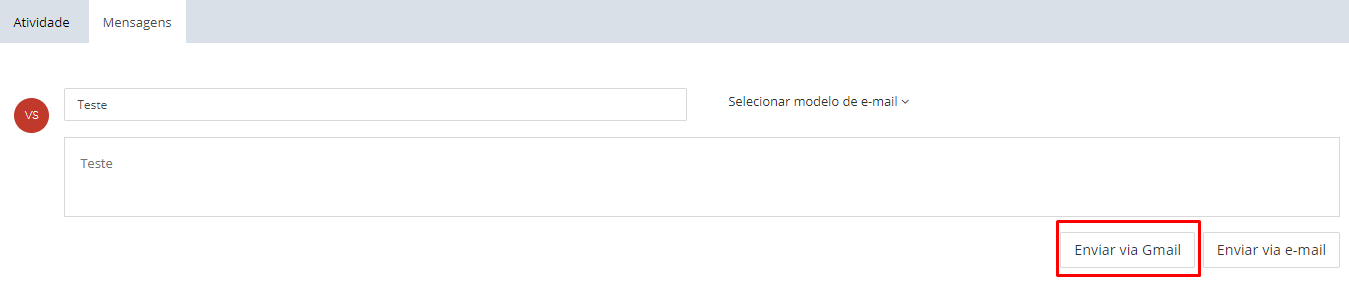Modelos de E-mails
O que são modelos de e-mails?
Os modelos de e-mails irão ser utilizados em suas campanhas.
É forma mais prática e eficiente de entrar em contato com seu público. Ou seja, é a conexão e a troca de informações entre a sua empresa e seu respectivo cliente, ou possíveis clientes.
Quando você criar uma automação, uma das ações é enviar determinado e-mail após um período de tempo à um lead.
Como criar um novo modelo de e-mail?
Para criar um novo modelo de e-mail você deve ir na aba Marketing > Modelos de e-mails e em seguida clique no botão 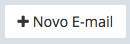 , localizado na lateral direita superior.
, localizado na lateral direita superior.
Assim que você clicar neste botão para adicionar um novo modelo de e-mail, uma nova janela irá abrir solicitando que você preencha as configurações inicias. Estas configurações podem ser editadas futuramente, mas são elas:
- Título interno: título para a identificação do seu e-mail na hora de criar uma campanha. Este título é somente você que irá visualizar
- Nome do remetente: onde você irá cadastrar o nome de quem estará enviando este e-mail.
- E-mail do remetente: é o e-mail do qual será enviado este e-mail.
- Assunto do e-mail: é o assunto no qual quem receber irá visualizar em sua caixa de entrada.
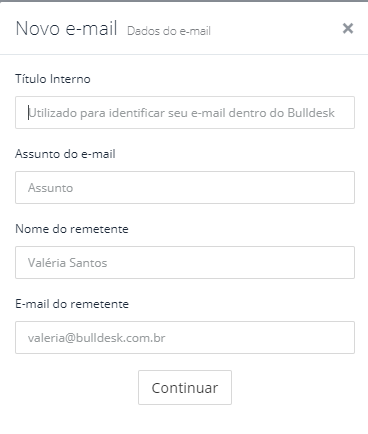
Assim que você clicar em continuar, será direcionado para uma nova página na qual você poderá escolher um modelo de template para edição ou personalizar o seu próprio e-mail.
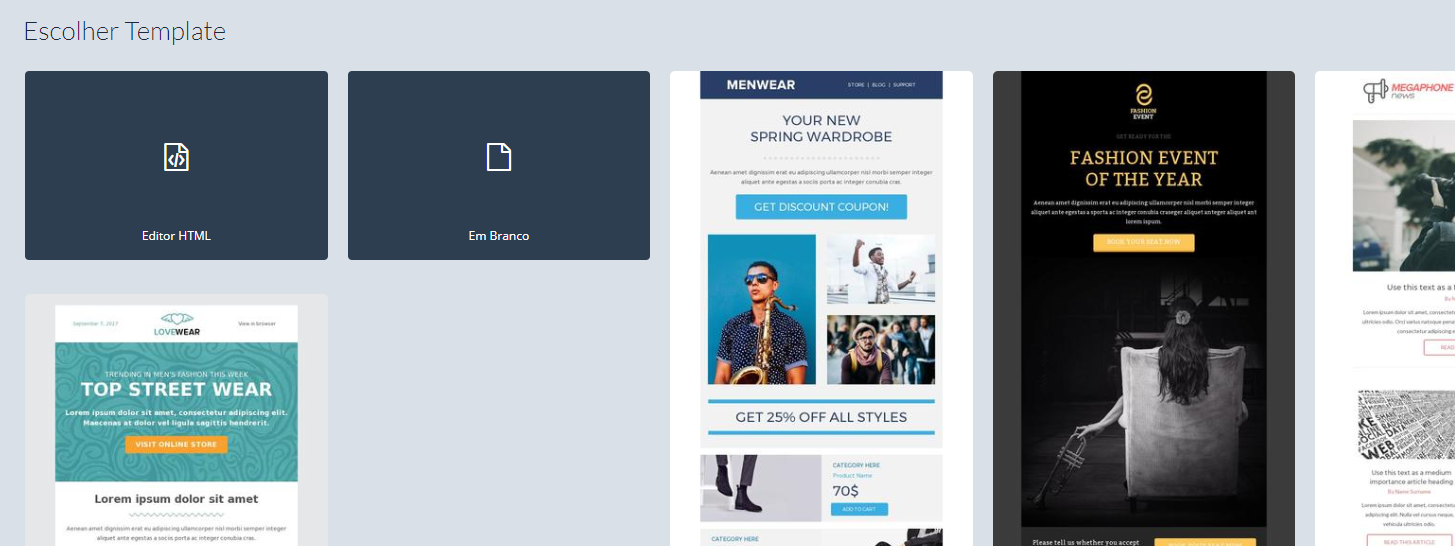
Após criar o seu modelo de e-mail, na parte superior da sua tela clique em Configurações, no final dos campos preenchidos terá um campo escrito Responder e-mail para, então digite o e-mail que você quer receber as suas respostas.
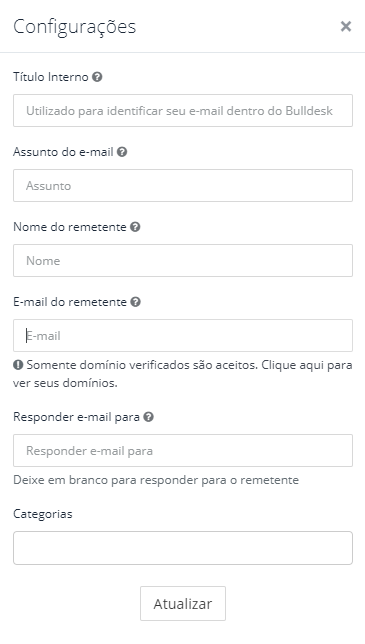
Crie também uma categoria para esse e-mail, basta digitar e clicar em add e depois em atualizar abaixo:
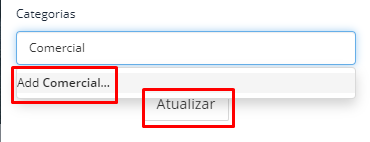
Como importar um HTML?
Você tem um HTML e precisa utilizá-lo como um modelo de e-mail marketing? Simples, leia este artigo e saiba como fazer isso.
Para importar um HTML e utilizá-lo como um modelo de e-mail dentro do Bulldesk é bem simples.
Primeiro clique em Marketing > Modelos de e-mail
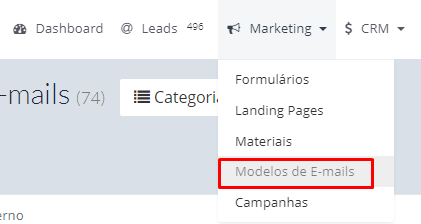
Em seguida clique no botão Novo e-mail, localizado no canto direito superior:
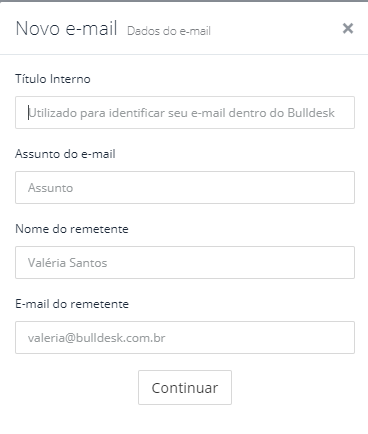
Após clicar em novo e-mail, uma janela irá abrir-se. Preencha os dados do seu e-mail:
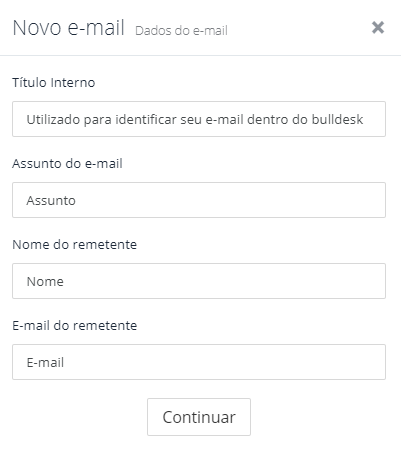
Após clicar em continuar você será direcionado para a tela dos templates, escolha a opção Editor HTML:
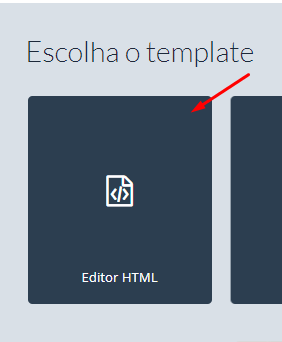
Para inserir o HTML cole o código ao lado direito conforme a ilustração e clique em salvar.
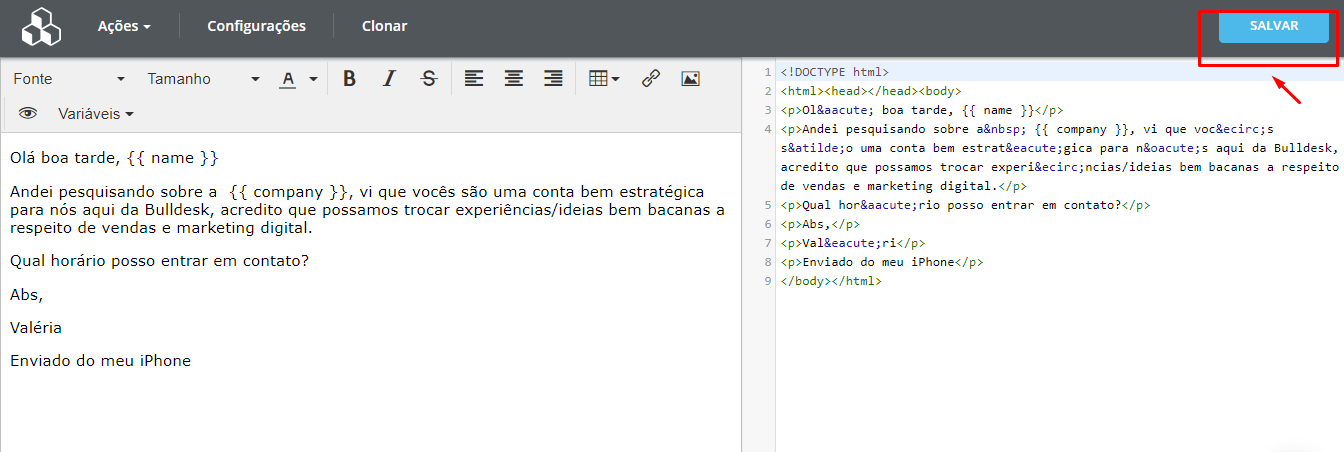
Pronto, dessa forma o seu HTML será inserido em seu modelo de e-mail com sucesso.
Como customizar o conteúdo do e-mail de acordo com as informações do lead?
Partindo do princípio que você já tenha um modelo de e-mail criado, é possível personalizar as mensagens que o seu contato irá receber, de acordo com as informações que ele forneceu a você.
Isso quer dizer que mesmo você tendo uma base de leads grande, os seus e-mails serão enviados de maneira única para cada um deles.
Você pode inserir no conteúdo do seu e-mail qualquer informação que ele tenha fornecido a você. Podendo ser como por exemplo: nome, e-mail, telefone, profissão, nome da empresa, cargo e etc.
Para fazer isso, acesse o seu modelo de e-mail criado e em seguida, na barra de ferramentas clique em variáveis a sua direita. Assim que você clicar neste botão, irá ser mostrado uma lista de todas as possibilidades de campos que você poderá inserir no seu e-mail.
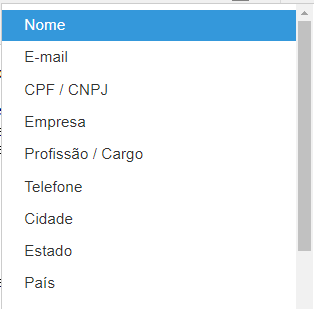
Para inserir este campo no conteúdo do seu e-mail, basta clicar nele e será inserido automaticamente com forme ilustra a imagem abaixo:
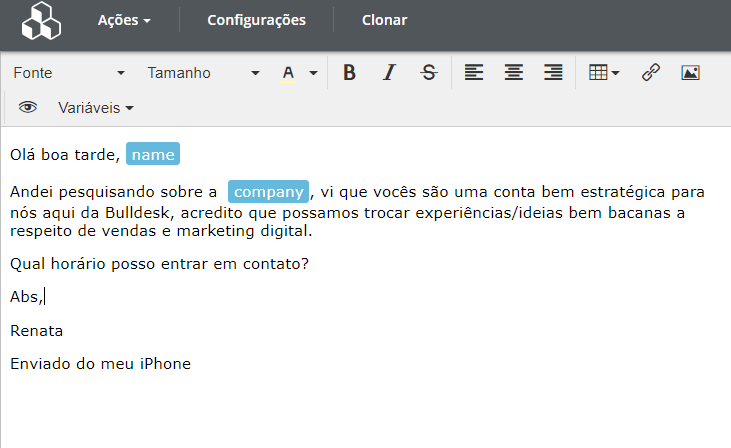
Como visualizar ou editar um e-mail?
Para visualizar um determinado modelo de e-mail já criado, vá em Modelos de E-mails e clique em cima do assunto do e-mail.
Você será direcionado para a tela de edição do e-mail, podendo assim visualizá-lo e, se quiser, modificar o conteúdo quando necessário.
Quando for editar, lembre-se de clicar em “Salvar” após finalizado.
Como excluir um modelo de e-mail?
Para excluir um modelo de e-mail acesse a guia Modelos de E-mails, e clique no botão ao lado direito da sua tela em Excluir do modelo no qual você deseja remover.
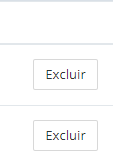
Como integrar a sua caixa de entrada do Gmail com o Bulldesk
Para começar a enviar e receber emails dentro do Bulldesk é bem simples, a única coisa que você precisa fazer é autorizar o Gmail.
Primeiro acesse a aba Minha Conta e em seguida onde diz Integração Gmail clique em adicionar email, conforme a ilustração:
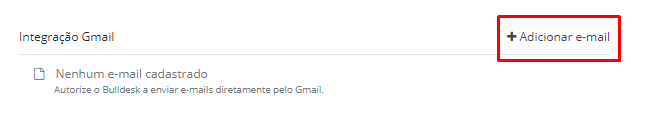
Após isso, basta selecionar a conta que você deseja integrar e aprovar o acesso. A conta selecionada irá ser vinculada ao Bulldesk.

Em seguida você poderá enviar um email diretamente da tela do lead, preenchendo um assunto, mensagem e clicando em Enviar via Gmail: